Защо известията на Instagram не идват и как да го поправите
разни / / April 03, 2021
Достатъчно е да разгледате настройките на приложението на вашия смартфон.
Защо известията на Instagram не идват
Може да има няколко причини.
- Известията са деактивирани или не се безпокойте. В този случай изобщо няма да получавате никакви съобщения, не само от Instagram.
- Известията са деактивирани само за Instagram. Може би случайно сте плъзнали желания превключвател в нюанса на настройките.
- Промени настройките за известяване в самото приложение Instagram. Те могат да бъдат върнати в първоначалното си състояние и известията ще започнат да идват отново.
- Instagram спира да работи във фонов режим поради настройките за пестене на енергия на вашия смартфон. Приложението ще трябва да бъде добавено към списъка за изключване, за да не го затвори системата.
- Сигналите не се получават поради сривове в приложението или услугата Instagram. Можете да опитате да поправите това, като пренаредите програмата.
- Има проблеми с интернет или системата. Проверете дали сте свързани към мобилна мрежа или Wi-Fi и рестартирайте смартфона си.
Какво да направите, ако известията на Instagram не пристигнат на смартфон с Android
1. Отворете приложението Instagram, отидете в профила си, като кликнете върху снимката си в долния десен ъгъл. След това кликнете върху иконата на менюто горе вдясно и изберете опцията "Настройки".
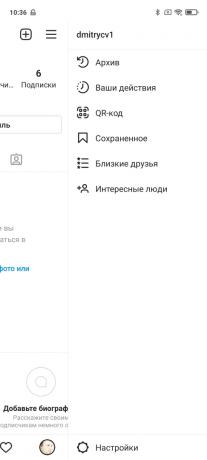

2. Отворете „Известия“. Уверете се, че превключвателят „Спиране на всички“ е изключен. След това преминете през следните елементи: "Публикации, истории и коментари", "Абонаменти и абонати", Съобщения към Direct, Live & IGTV и From Instagram и включете тези известия, които вие са нужни.
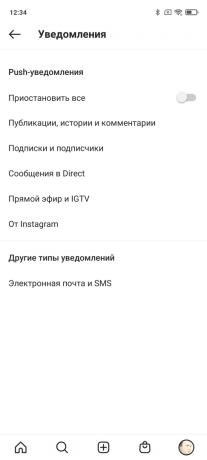

3. Отворете настройките на Android и намерете там раздела „Известия“. Прегледайте списъка с приложения и намерете Instagram там. Кликнете върху него и се уверете, че известията са включени.
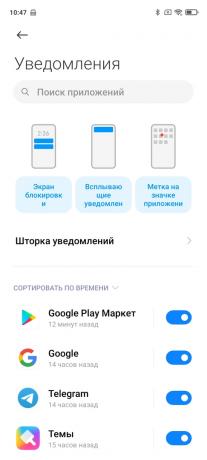

4. Отворете затвора с превключвателите отгоре и се уверете, че нямате режимите „Не безпокойте“, „Безшумен“ и „Икономия на енергия“.
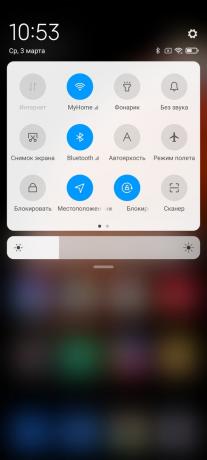

5. Ако не помогне, рестартирайте смартфона си. Ако това не води до нищо, изтрийте Instagram и го инсталирайте отново.

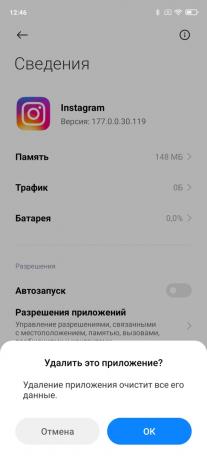
6. Последната точка е от значение само за MIUI. Отворете Настройки → Захранване и производителност → Sense Activity. Намерете Instagram в списъка и кликнете върху него. След това изберете опцията „Без ограничения“.
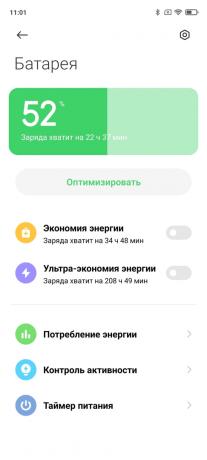
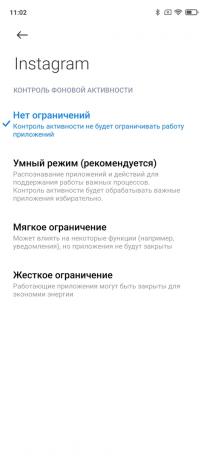
Какво да направите, ако известията на Instagram не пристигнат на смартфон с iOS
1. Отворете приложението Instagram, отидете на вашия профил (долния десен бутон), след това кликнете върху иконата на менюто и отворете Настройки.
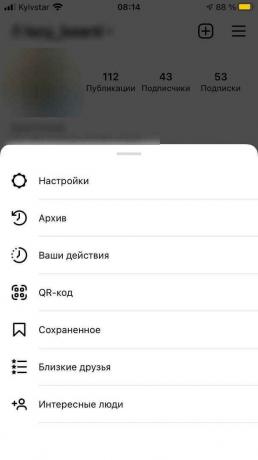
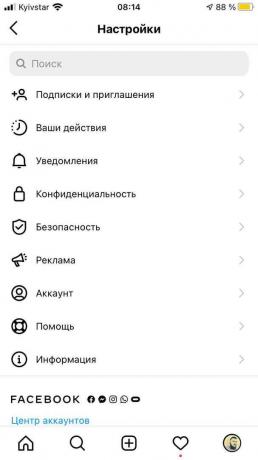
2. Отидете в раздела „Известия“ и се уверете, че превключвателят „Пауза на всички“ е изключен. Прегледайте следните елементи: Публикации, Истории и коментари, Абонаменти и абонати, Директни съобщения, На живо и IGTV и От Instagram и активирайте каквито искате известия.
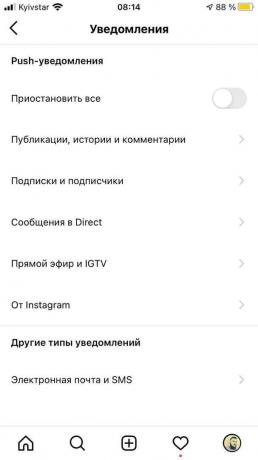
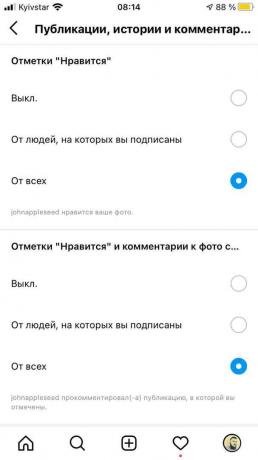
3. Уверете се, че режимът „Не безпокойте“ и режимът за пестене на енергия са включени.
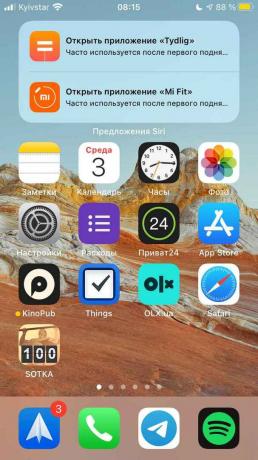
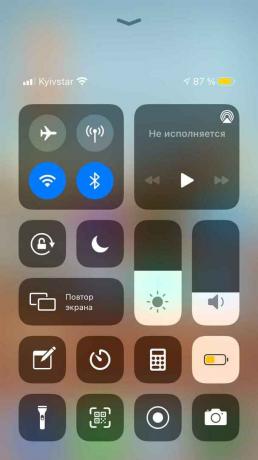
4. Отворете „Настройки“ → „Известия“ и намерете Instagram в списъка. Уверете се, че известията са включени за него.
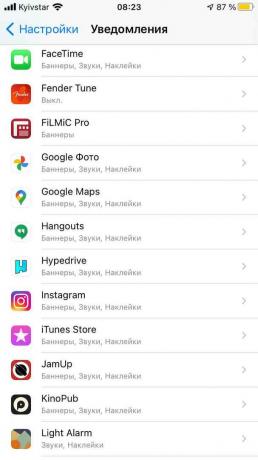
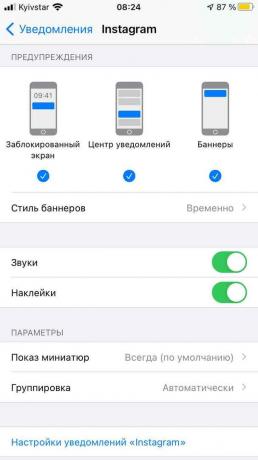
5. Ако това не работи, рестартирайте iPhone. Ако това не води до нищо, изтрийте Instagram и го инсталирайте отново. След преинсталиране Instagram ще поиска разрешение за показване на известия. Щракнете върху OK.
Прочетете също🧐
- Как да персонализирате изцяло мобилните известия за себе си
- 6 приложения, които ще изпомпват сянката за известия на Android
- Как да изключите изскачащите известия от сайтове в Chrome, Opera и Firefox



